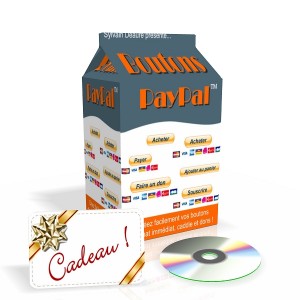 Comment ajouter un bouton paypal à son blog WordPress ?
Comment ajouter un bouton paypal à son blog WordPress ?
Ce plugin gratuit, en français, vous permet d’insérer boutons de dons, d’achat immédiat et paniers à votre blog en 10 secondes…
Un outil à avoir sous la main, il vous rendra à coup sur de bons services !
- Gestion de boutons « Faire un don »
- Boutons « acheter maintenant »
- Boutons « Ajouter au panier »
- Nombre de boutons non limité
- Plusieurs variantes de boutons disponibles
- 100% en français
- Support des caractères accentués
- Prix en euros
- Interface simple
Le téléchargement est réservé aux membres
Ce contenu est privé
Demandez votre accès gratuit
Demandez votre accès gratuit
Voir le tutoriel bouton Paypal en vidéo.
Voir également:
- plugin paypal wordpress
- paypal pour wordpress
- wordpress plugin paypal
- wordpress paypal plugin
- plugin paypal pour wordpress
- paypal et wordpress
- bouton paypal sur wordpress
- ajouter bouton paypal wordpress
- ajouter paypal wordpress
- plugin wordpress paypal
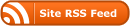
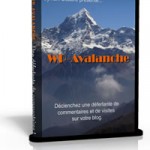
Merci pour cette astuce géniale !
Mise à jour : version 1.22, le plugin est désormais compatible ph4 (et reste valide pour php5)
Bonjour
Bien interressant ce plugin et je vous en remercie.
Juste un petit détail, il ne semble pas gérer les quantités.
J’avais bien l’idée de combler cette lacune en utilisant les sessions php, mais wp, selon les pages, est réfractaire aux codes php.
Merci à vous
Merci Alain.
Effectivement, je ne pense pas avoir traité les quantités dans la version « ajouter au caddie ».
Je note pour une prochaine mise à jour.
Merci pour le retour !
Salut
J’ai recopié tel qu’écrit mais j’ai cette erreur de Paypal : Le lien que vous avez utilisé pour accéder au système PayPal contient un montant d’objet incorrectement formaté., pourtant j’ai indique 5.
comment on enlève ton lien ou on le met ailleurs, j’ai pas de problème de le mettre avec mes partenaires, mais là il apparait de manière ridicule
Bonjour Alain,
Pouvez-vous m’envoyer un copié/ collé du code que vous indiquez et de la page de réglage du plugin, ou, à défaut, l’adresse d’une page de votre blog où se trouve ce produit.
Je pourrais alors vérifier. Ceci ne m’a encore jamais été signalé.
Pour l’indication qui apparait dans le pied de page, cela dépend de votre thème. la fonction wp_footer() doit être appelée dans votre cas dans le footer en dehors de toute mise en forme, d’où l’affichage bizarre.
Cordialement,
Sylvain
Bonsoir Sylvain
J’ai regardé de mon côté comment améliorer ce plugin sympa, et je ne vois pas comment faire autrement que d’utiliser un systéme de session php.
Cependant, ceci nécessite une page complémentaire dans laquelle l’utilisateur pourrait saisir d’une part et au préalable :
- Ses infos persos (nom, prénom, email, voire autres)
Et d’autre part :
- Optionnellement la quantité requise pour un même et unique produit
Et le tout avant le click de validation sur un bouton « acheter, souscrire….
Ce qui signifie que lorsque l’utilisateur a saisi ces infos diverves, que ces variables sont mises en session sur le navigateur client lorsqu’il valide la commande.
Puisqu’elles le sont, rien n’empêche de reconsidérer le cout total de la commande, les quantités dans le libellé, etc…
En tout cas le reconsidérer en fonction des $var en session.
Et par exemple :
[acheter produit="$variable_1" prix="$variable_2"]
Il y a peut-être plus sobre ou simple, mais pourquoi pas ?
Cordialement
Alain
Bonsoir Alain,
Merci pour votre retour.
Effectivement, on pourrait faire plus.
Dans ce cas, on sort du cadre d’un plugin simple pour aller vers une solution de type caddie, vente en ligne plus complexe avec livraison, infos clients etc.
Il existe déjà beaucoup de « cart » pour wordpress, et gérer de manière propre ce type de solution est d’un niveau de complexité bien supérieur à un bouton paypal.
Je pense qu’il s’agit de deux besoins, deux cibles et de deux produits différents.
Personnellement, je ne ferais pas évoluer ce plugin précis dans ce sens. Par contre, je pourrais proposer des choses du style, dans un autre cadre.
Bien cordialement,
Sylvain
Bonsoir Sylvain
Vous avez raison, on sort du cadre d’un plugin simple.
En fait, je cherchais une solution simple pour monétiser seulement 3 produits :
- 2 produits à quantité figée ( soit X 1)
Dans ce cas de figure, votre plugin répond parfaitement à ce besoin, et je vous en remercie.
- Et le troisième produit à quantité variable.
Ce qui m’imposait d’installer un second plugin pour ce dernier, comme par exemple (wordpress-simple-paypal-shopping-cart), qui gére les qtés.
Pourquoi pas.
Mais question homogénéité et style, ce n’était pas top, et j’aime bien que ce soit propre.
Je suis développeur php, tout comme vous, et je vais me débrouiller pour dissocier les 2 cas de figure, mais en conservant toutefois vos sources.
Juste un petit formulaire préalable avant l’accés au bouton d’achat, et le tour est joué.
Enfin…j’espére.;-)
Merci à vous et à bientôt, car j’apprécie votre blog.
Cordialement
Alain
PS : 2 Alain sur ce blog ? ( Alain et alain), ce qui peut prêter à confusion…. je salue ce dernier au passage.
Je comprends mieux;
Bon développement !
Une piste que j’explorerai bien dans votre cas: une ligne de jquery qui en fonction de la valeur d’un champ « quantité » modifie à la volée, lors de la soumission, le montant à payer par Paypal, voir le texte du produit.
Sylvain
Oui, c’est une alternative, mais il me semble plus simple d’exploiter des variables (session php) saisies en amont et je ne vois pas comment passer outre.
Dés lors que nos variables utiles sont exploitables côté navigateur, on fait ce que l’on veut de ces dernières, et par exemple :
[acheter produit="" prix=""]
J’ai testé et pas de souci côté paypal.
On retrouve bien un libellé précisemment adapté et personnalisé à la commande, et ainsi que son prix total réel.
Finalement, c’est trés interressant car on peut au préalable collecter différentes informations et souhait de l’utilisateur.
Son nom, son email, le type de produit qui l’interresse, les quantités, etc…
Et le prénom de la grand-mére.:-)
Le tout concaténé dans un libellé mis en session et repris dans le https de paypal..
Et enfin un montant total à régler.
Que demander de plus ?
A bientôt et merci pour cet échange.
Спасибо! Ваш посетитель !
@Василиса: Sans aucune doute !
Bravo pour ce tuto très facile pour un débutant comme moi.
Cela fonctionne très bien pour Paypal.
J’ai deux associations sur mon Site, est il possible d’avoir deux liens sur des comptes différents avec l’option BoutonPaypal.
Merci
Bonjour,
Désolé;
Dans cette version, un compte paypal par blog.
Je pourrais ajouter un réglage supplémentaire optionnel dans une version future.
Sylvain
bonjour,
votre plugin boutons paypal fonctionne très bien ,merci
j’ai par contre un lien dans mon footer,Boutons paypal par blog_express,dans le footer cela me gène ,j’aimerais le placé dans un rubrique Partenaires
comment puis enlever votre lien,a l’avance merci
bonne journée
laurent B
Bonjour Bernard,
C’est tout à fait possible; vous pouvez me faire un don (mini 15€) via ce lien : DON et je vous envoie une version sans lien en pied de page.
Bien cordialement,
Sylvain
Bonsoir sylvain, merci pour votre travail.
Je viens de télécharger votre plugin (qui m’as l’air top) et je me pose une petite question dont je n’ai pas aperçu la réponse dans votre vidéo. Imaginons que je veuille proposer un fichier unique de type « zip » comment je fourni le lien de téléchargement à mon acheteur? Via un mail renvoyé par paypal ou autrement? Si ma question vous parait idiote c’est parce que je n’ai rien vendu avec paypal, je n’ai fait qu’acheter et lors de ces achats cela débloquais une option sur le site.
Merci,
Bonjour,
Ce plugin gratuit ne gère que le paiement. A vous d’effectuer la livraison.
Il ne s’agit PAS d’un plugin boutique ou caddie, et il ne fait pas non plus le café, désolé
Bonjour Sylvain
Tout d’abord un grand merci pour ce super plugin et félicitation j’en suis très content!
Cependant j’ai 2 petits soucis et je suis entonné que personne ne vous en ai encore parlé:
1- Quand j’ajoute un produit au « panier Paypal » le nom de mon produit est entouré de deux balise code comme ceci:
Vase bleuComment retirer ces balises qui n’ont rien à faire là?
2- Mon second soucis est toujours quand j’ajoute au « panier Paypal » il y a d’inscrit en gros mon adresse mail tout en haut de la page. Savez vous comment y placer tout simplement le nom de mon site?
C’est pareil pour le lien d’annulation qui se trouve en bas qui dit: « Annuler et revenir sur mon-mail@yahoo.fr » ce n’est pas logique…
Comment palier à ce problème?
Merci d’avance pour votre aide.
Cordialement
Bonjour Jérémie,
1- Ce tag « code » n’est pas ajouté par le plugin. (indiquez moi l’url de votre site que je regarde)
2- Ceci n’est pas lié au plugin, mais au fonctionnement de paypal.
Consultez la doc sur le site paypal pour configurer un bandeau que vous pouvez afficher au lieu de votre email en haut,
comme le texte (enseigne) à utiliser au lieu de votre email.
Bien cordialement,
Sylvain
Merci pour votre réponse trés réactive.
En effet j’ai essayé avec un second mail et le bout de code ( /code/ avec balises) a disparue et le mail a laissé place à un nom.
Vous aviez raison ces paramétrages se font directement dans le compte PayPal.
Peut être que pour une future nouvelle mise à jour nous pourrions changer ce nom? (c’est une idée)
Et si je peux me permettre une suggestion pour une nouvelle mise à jour c’est de pouvoir permettre au client de rajouter une quantité directement à coté de votre bouton.
Bien sure c’est une suggestion….
C’est déjà très bien comme cela.
Félicitation pour votre travail et surtout de le partager gracieusement.
Cordialement
Merci pour ce plugin et ce tuto qui sont très simple à utiliser !! Bravo !
Pas moyen d’activer ce plugin !
Que faire ?
Bonjour,
C’est à dire ?
Quel est le message d’erreur, que se passe-t-il lors de l’activation ?